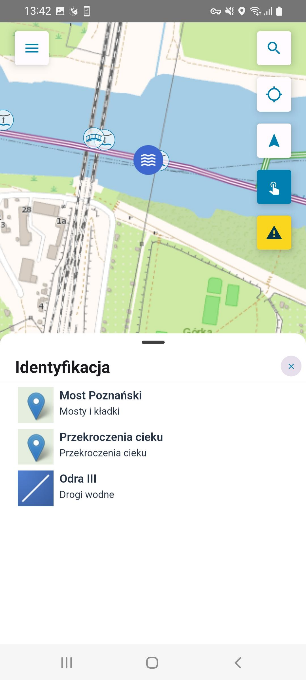Podstawowe funkcje aplikacji mobilnej
W podrozdziale zaprezentowane zostaną podstawowe funkcje aplikacji mobilnej WIR dostępne dla niezalogowanych i zalogowanych Użytkowników.
Zmiana modułu
Domyślnie w aplikacji mobilnej WIR prezentowany jest Moduł Planowania Tras. W celu zmiany prezentowanego modułu, należy kliknąć w ‘Menu’ w lewym górnym rogu ekranu.
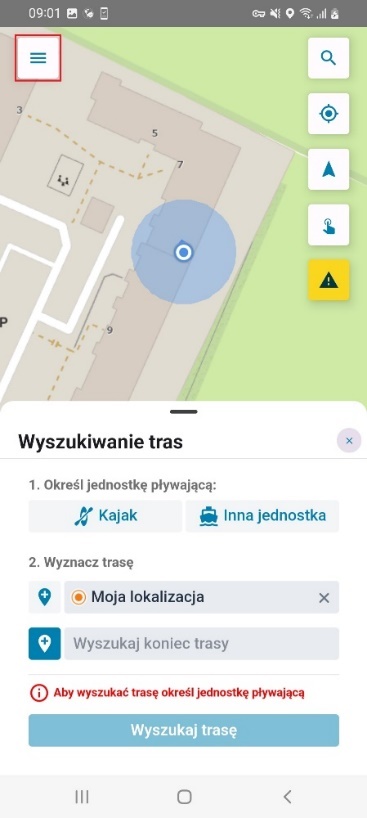
Naciśnięcie ikony otworzy okno z widokiem nazwy Modułu Planowania Tras oraz strzałką , która służy do wyboru pozostałych dostępnych modułów z rozwijalnej listy. Naciśnięcie któregokolwiek z dostępnych modułów spowoduje zmianę wyświetlanego widoku.
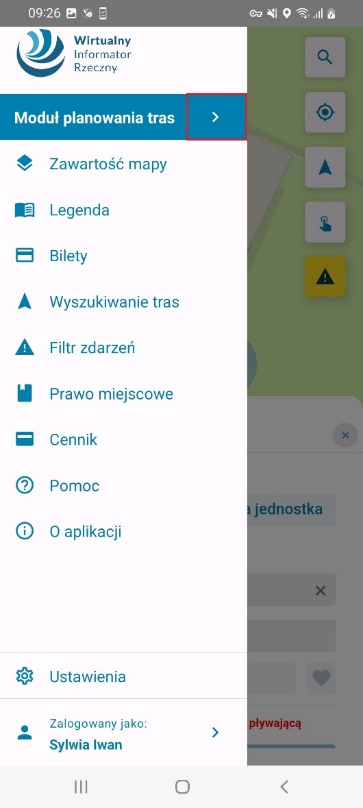
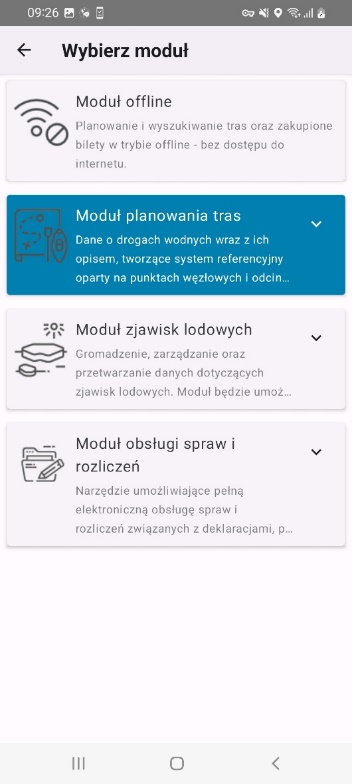
Każdy Użytkownik może samodzielnie wybrać, które moduły chce wykorzystywać podczas pracy w aplikacji mobilnej. W tym celu należy wcisnąć przycisk ‘Ustawienia’, a następnie za pomocą suwaków zaznaczyć / odznaczyć te moduły, z których zamierza korzystać.
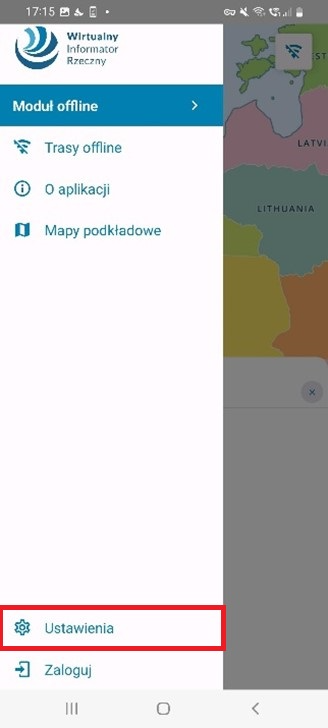
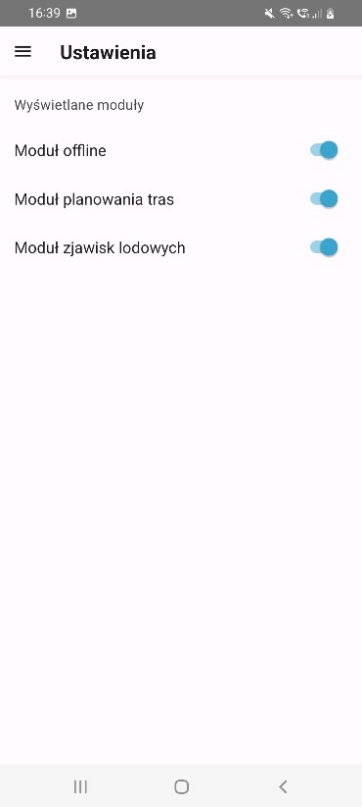
Dla przykładu, jeśli Użytkownik odznaczy w ustawieniach ‘Moduł offline’ i przejdzie do zmiany modułów to na liście nie będzie już prezentowany Moduł offline.
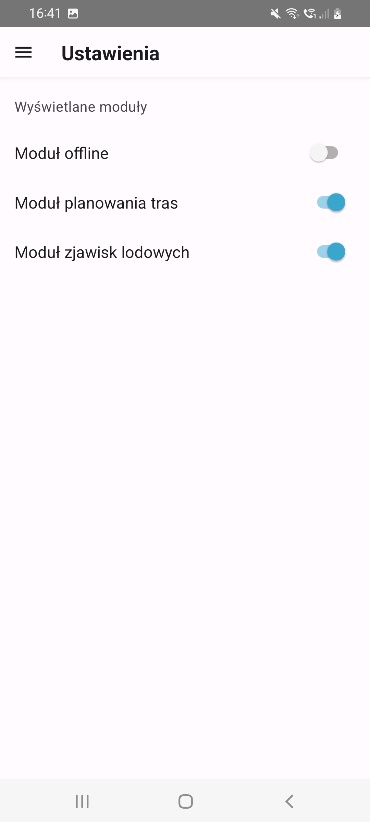
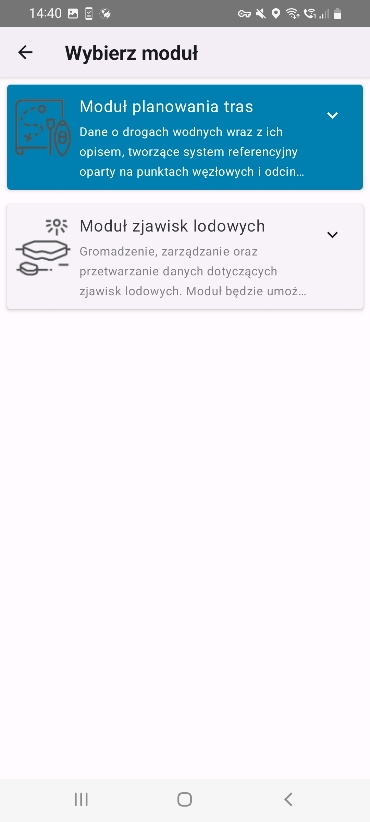
Wyszukiwanie
‘Wyszukiwanie’ - Narzędzie do wyszukiwania obiektów w widoku okna mapy. Użytkownik w oknie wyszukiwarki wprowadza frazę, a następnie z listy podpowiedzi wybiera żądany obiekt, w przypadku braku obiektu w systemie lub błędnie wpisanej frazy system nie zwraca żadnych wyników. Po wyborze system zaznacza wybrany obiekt poprzez podświetlenie geometrii na mapie w obiektach powierzchniowych lub poprzez znacznik graficzny przy obiektach punktowych. Dodatkowo wyświetla okno identyfikacji obiektu.
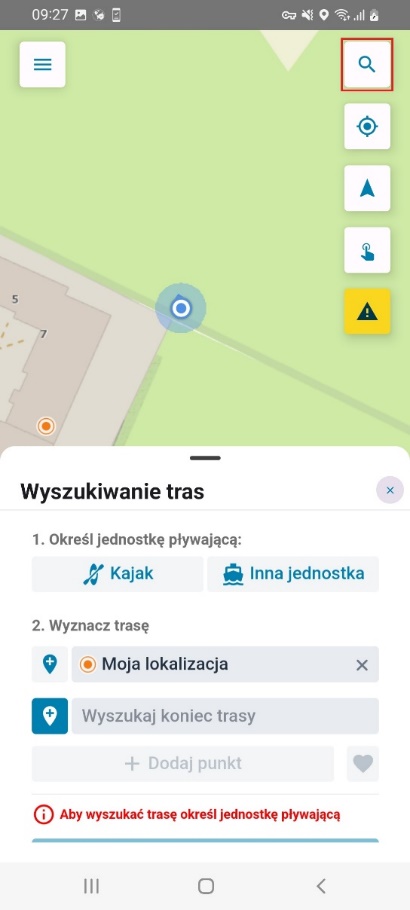
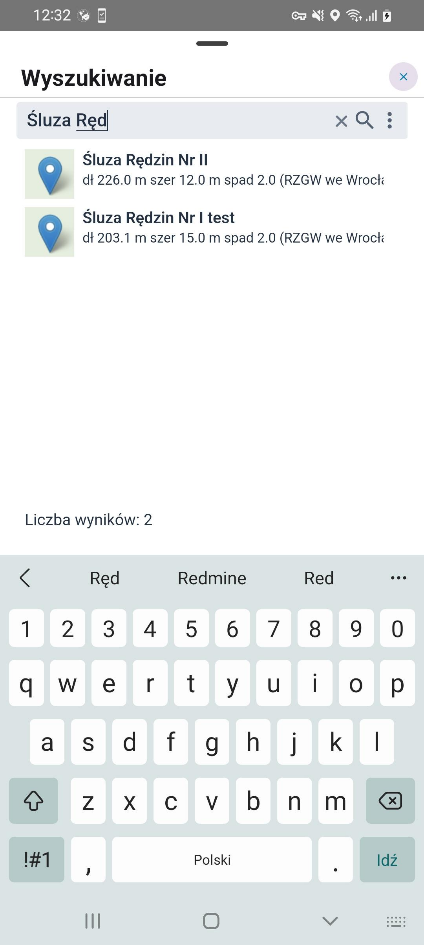
Użytkownik może zawęzić kryteria wyszukiwania używając przycisku , a następnie z rozwijanej listy zaznaczyć lub odznaczyć checkboxy przy wybranych warstwach.
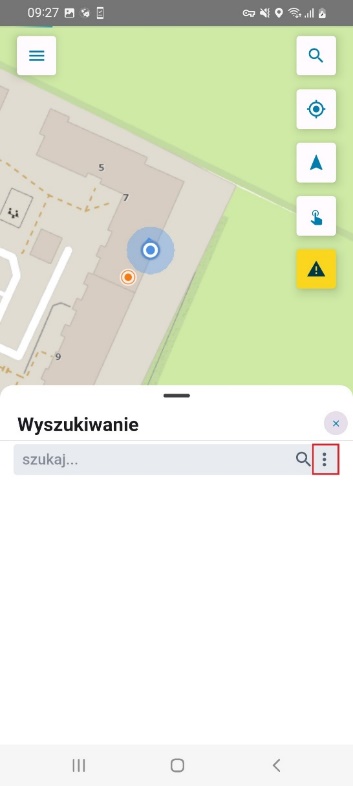
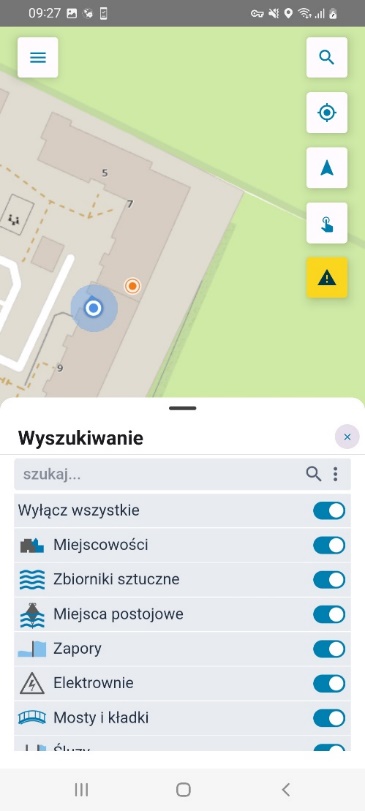
Lokalizowanie
Na widoku mapy, o ile Użytkownik wyraził zgodę, jest prezentowana jego aktualna lokalizacja. Zgoda na udostępnianie lokalizacji może zostać zmieniona w ustawieniach systemowych urządzenia. Za pomocą ikony ‘Lokalizacja’ można w każdej chwili wyświetlić swoje położenie na mapie.
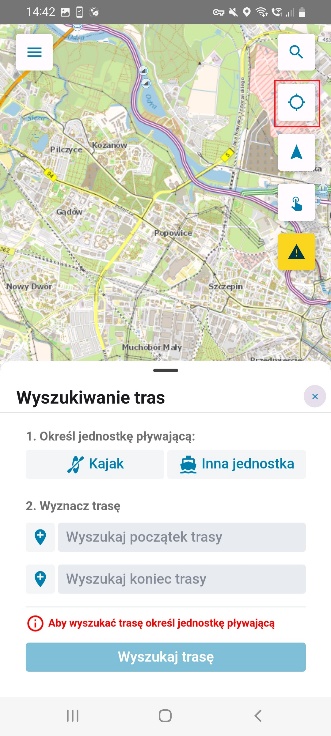
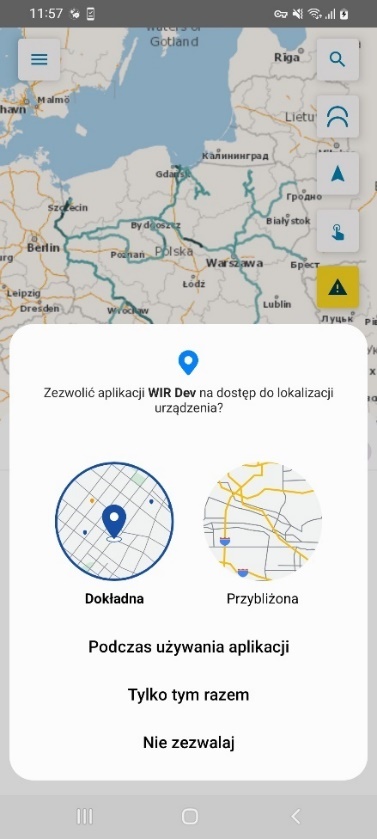
Wyrażenie zgody na udostępnianie lokalizacji pozwoli na automatyczne uzupełnienie początku wyznaczanej trasy.

Identyfikacja
‘Identyfikacja’ - narzędzie umożliwia Użytkownikowi wyświetlanie informacji o wskazanym na mapie punkcie. Aby zidentyfikować punkt na mapie należy:
- wybrać narzędzie ‘Identyfikacja’ z paska narzędzi,
- wybrać dowolny punkt na mapie.
Wyświetlona zostanie informacja o wszystkich znajdujących się w danym miejscu obiektach.
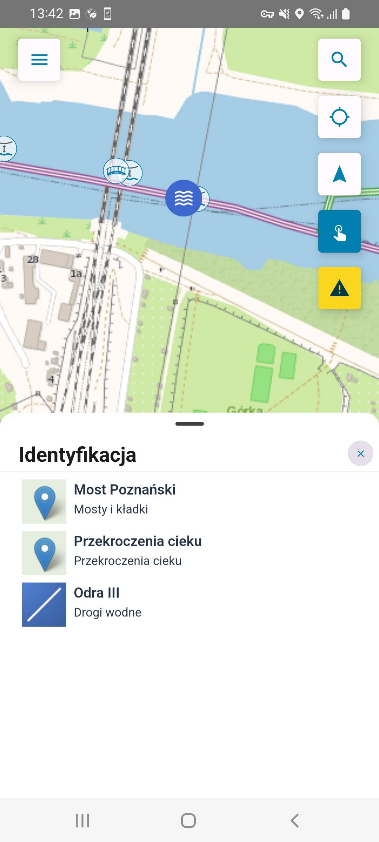
Wybierając żądany obiekt pojawia się okienko ze szczegółami wybranego obiektu. Dodatkowo w widoku okna mapy wskazana zostaje geometria wybranego obiektu.